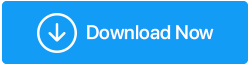Jak połączyć zeskanowane dokumenty w jeden plik PDF
Opublikowany: 2022-07-14Wstęp
Czy chcesz połączyć zeskanowane dokumenty w jeden plik PDF? Jeśli nie możesz się doczekać rozwiązania umożliwiającego umieszczenie wszystkich zeskanowanych dokumentów w jednym pliku, najlepszym sposobem na to może być plik PDF. Portable Document Format (PDF) jest jednym z najczęściej używanych formatów plików. Pliki PDF to dokumenty tekstowe lub fotograficzne, które są najpopularniejszym formatem do udostępniania między urządzeniami. Przeglądarki otworzą plik PDF zamiast pliku Word, wymagając zainstalowania programu Microsoft Word w celu odczytania i zmodyfikowania pliku.
Przeczytaj także - Jak konwertować pliki EML do formatu PDF w systemie Windows
W tym artykule opisano wiele sposobów łączenia zeskanowanych dokumentów w jeden plik PDF . Czytaj dalej, aby dowiedzieć się więcej na ten temat.
Czy łączenie zeskanowanych dokumentów to wymóg w prawdziwym życiu?
Zrozumienie, jak połączyć wiele plików PDF w jeden plik, jest proste i może zwiększyć Twoją produktywność. Nie chcesz obciążać odbiorcy wieloma plikami, gdy możesz przekazać jeden spójny plik PDF. A może wydrukowałeś cztery lub pięć części raportu w różnych plikach PDF z programów Word, Excel i edytora obrazów. Jak umieścić je wszystkie w jednym pliku?
Jeśli używasz komputera Mac, jedyne potrzebne narzędzie jest już zawarte w systemie operacyjnym macOS. Ale jeśli używasz systemu Windows, będziesz potrzebować oprogramowania innej firmy; na szczęście dostępnych jest kilka darmowych rozwiązań typu open source. Sprawdźmy najłatwiejsze metody łączenia zeskanowanych dokumentów w jeden plik PDF.
Jakie są metody łączenia wielu zeskanowanych dokumentów w jeden plik PDF?
Spis treści
- Metoda 1: Korzystanie z zaawansowanego menedżera PDF
- Metoda 2: Korzystanie z Dokumentów Google
- Metoda 3: Korzystanie z internetowego narzędzia do łączenia plików PDF Online2PDF
- Wniosek
Metoda 1: Korzystanie z zaawansowanego menedżera PDF
Advanced PDF Manager to narzędzie do zarządzania plikami PDF dostępne tylko w systemie Windows. Scalanie, dzielenie plików PDF lub zmiana kolejności, obracanie i zarządzanie stronami w pliku PDF za pomocą tego narzędzia jest dość proste. Dodatkowo możesz również łatwo dodawać hasła do plików PDF. Sugerujemy użycie tego prostego oprogramowania do łączenia zeskanowanych dokumentów w jeden plik PDF. Co więcej, jeśli nie chcesz płacić z góry, możesz skorzystać z wersji próbnej, aby ustalić, czy jest warta twoich pieniędzy.
Uwaga – Wersja próbna wygasa po 14 dniach i po tym czasie nie można zapisywać modyfikacji wprowadzonych w pliku PDF.
Zalety:
- Niesamowity menedżer PDF.
- Użyj go do łączenia plików PDF.
- Może dzielić pliki PDF na dwa pliki PDF.
- Zmień wyrównanie pliku PDF.
- Dostępna jest kopia PDF.
- Usuń określone strony z pliku PDF.
- Zmień kolejność stron PDF.
- Pliki PDF można zabezpieczyć hasłem.
Zanim rozpoczniemy proces, upewnij się, że zeskanowane dokumenty są zapisywane na komputerze z systemem Windows jako pliki PDF. Postępuj zgodnie z instrukcjami podanymi poniżej, aby zainstalować i używać tego oprogramowania do scalania plików PDF:
- Pobierz Advanced PDF Manager, klikając przycisk pobierania poniżej-
- Uruchom plik instalacyjny i rozpocznij proces instalacji.
- Musisz kliknąć Next Option w oknie instalacji.
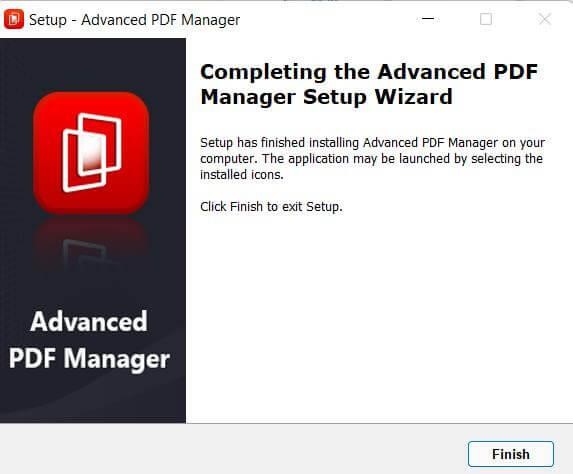
- W następnym oknie zaakceptuj umowę licencyjną i kontynuuj, klikając Dalej.
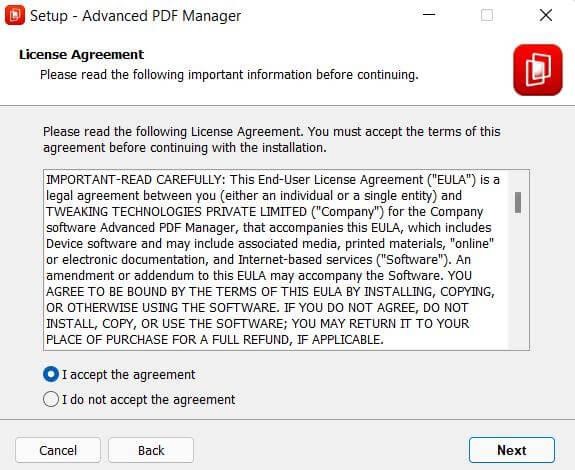
- Wybierz lokalizację przeglądania i naciśnij przycisk Dalej.
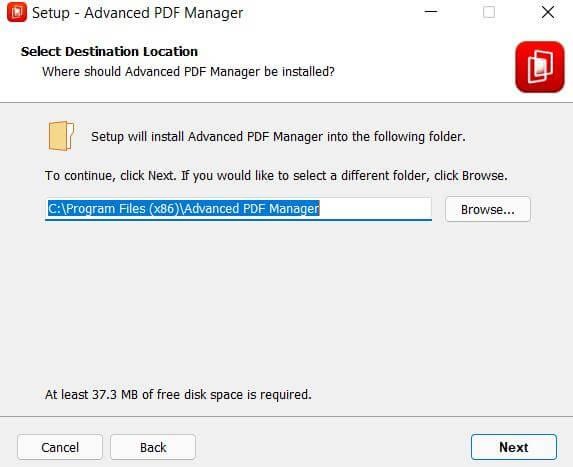
- Po zakończeniu instalacji kliknij Zakończ.
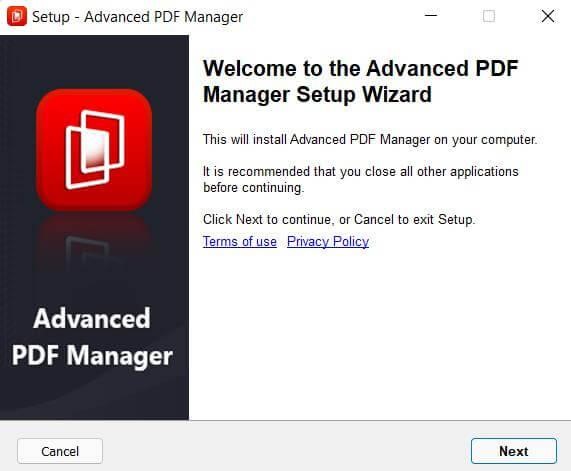
- Teraz uruchom oprogramowanie na swoim komputerze.
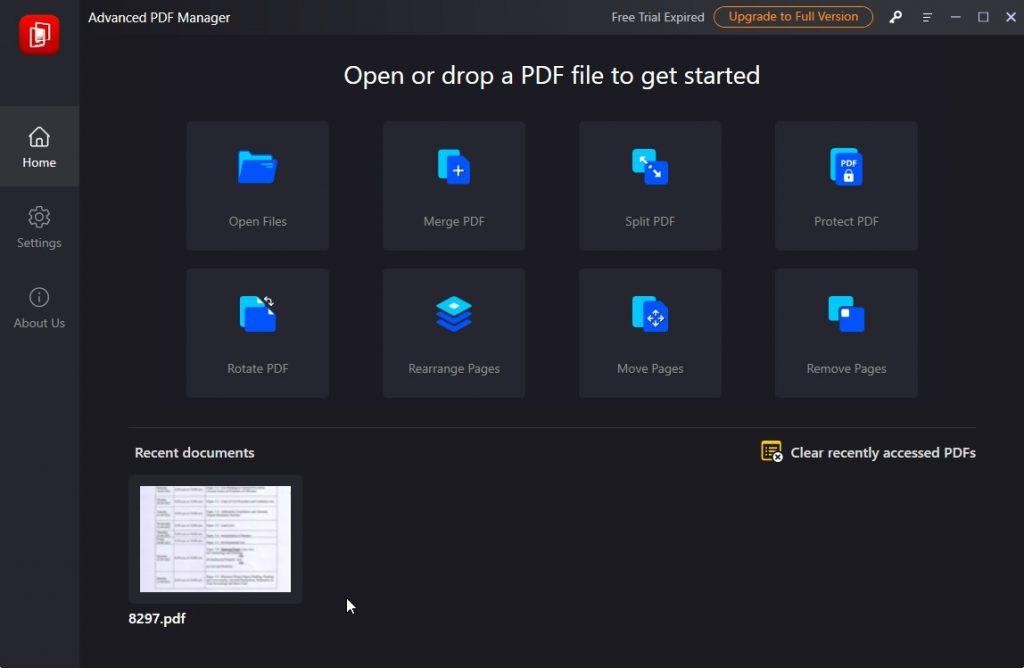

- Kliknij Uaktualnij do pełnej wersji, aby skorzystać ze wszystkich jego funkcji, zarejestruj się i dokonaj płatności, aby uzyskać klucz licencyjny.
Przeczytaj tutaj - Zaawansowany przegląd menedżera PDF - najlepszy menedżer PDF, którego możesz użyć
Jeśli masz już klucz, kliknij ikonę klucza, skopiuj klucz licencyjny z wiadomości e-mail z potwierdzeniem i kliknij Aktywuj teraz.
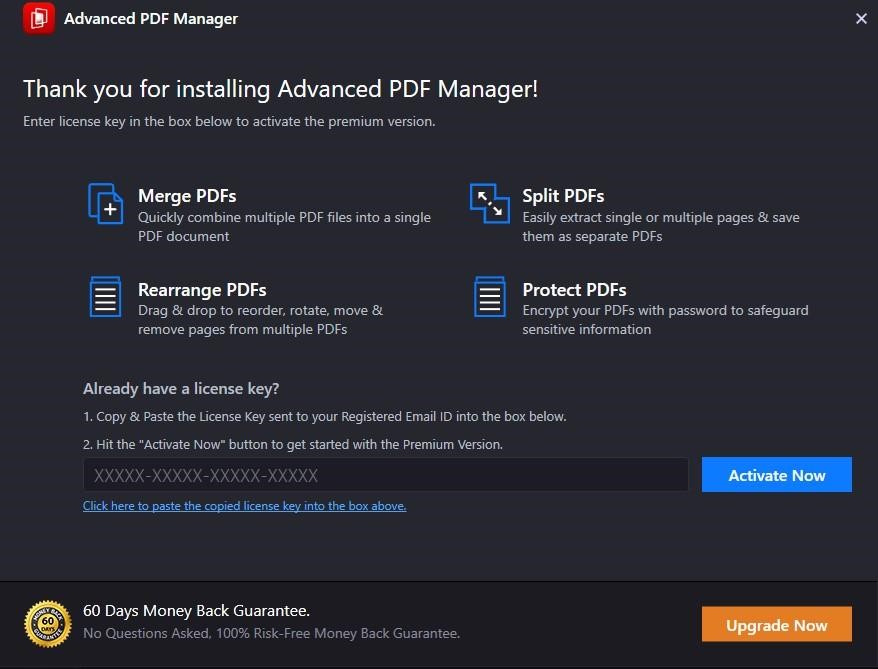
Po zarejestrowaniu będziesz mógł zapisać plik PDF po wprowadzeniu zmian. Jednak wersja próbna jest dostępna, jeśli chcesz ją tylko przetestować.
- Przejdź do Otwórz pliki i wybierz plik PDF do obsługi plików PDF.
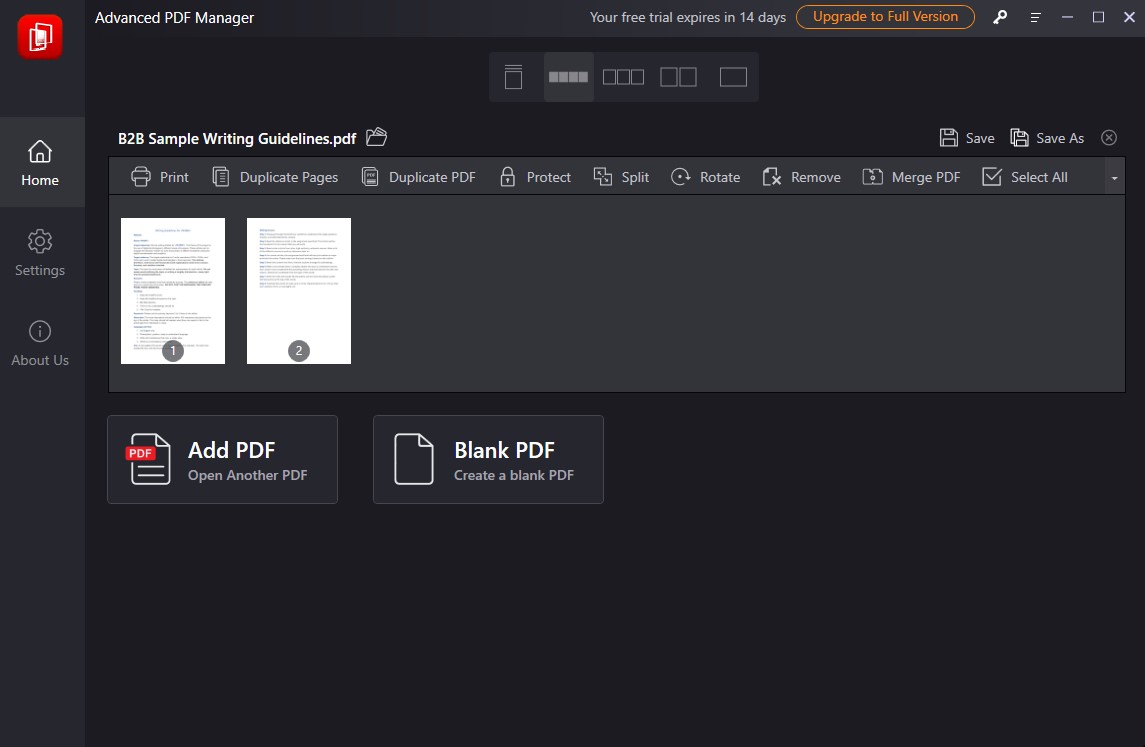
Po zaimportowaniu pliku PDF możesz go edytować za pomocą narzędzi, takich jak Scal, Podziel, Chroń, Duplikuj i Obracaj.
- Teraz z opcji kliknij przycisk Scal PDF. Otwórz plik, który chcesz połączyć.
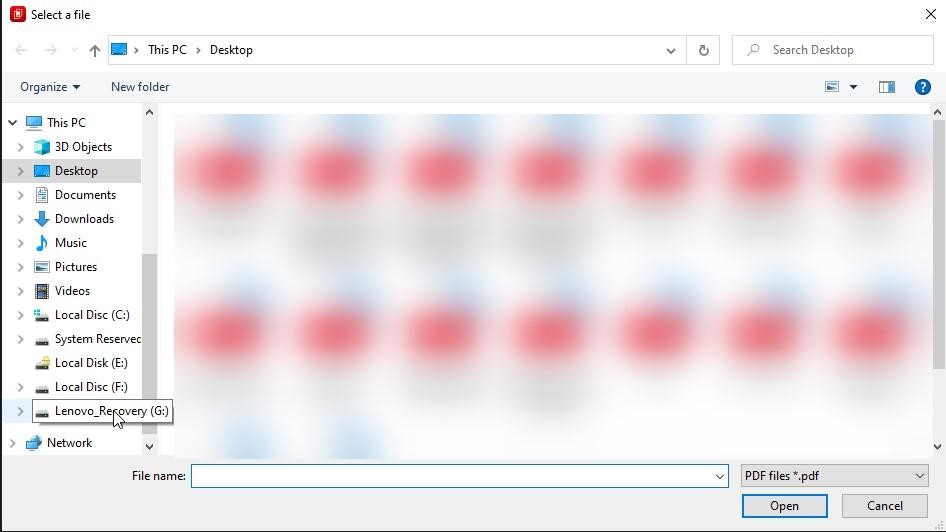
- Spowoduje to scalenie wymaganych zeskanowanych dokumentów przekształconych w pliki PDF. Teraz kliknij przycisk Zapisz jako i nadaj plikowi nazwę przed jego zapisaniem.
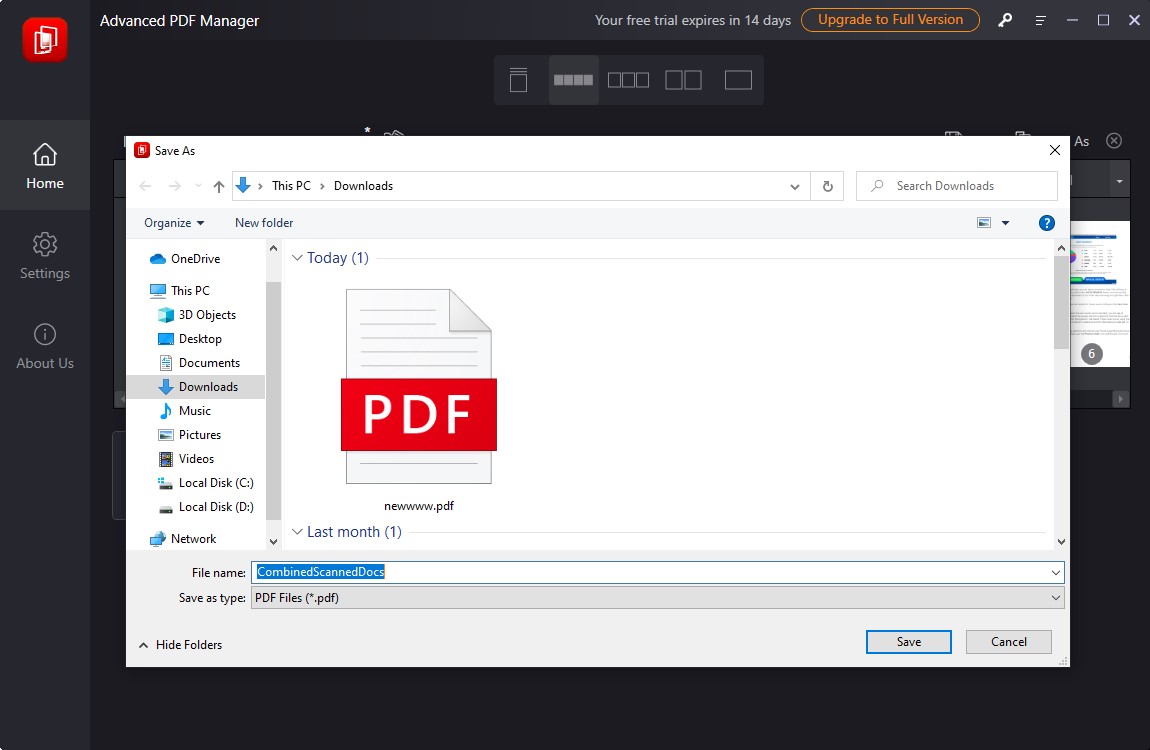
Po zapisaniu pliku na komputerze możesz dodatkowo zmienić kolejność stron za pomocą funkcji Zmień kolejność stron w Advanced PDF Manager. W razie potrzeby dodaj także hasło do pliku. Istnieje wiele korzyści związanych z tym narzędziem do zarządzania plikami PDF, które pomogą Ci z plikami PDF na wiele sposobów.
Sprawdź to — jak usunąć ochronę hasłem z pliku PDF
Metoda 2: Korzystanie z Dokumentów Google
Jeśli kliknąłeś zdjęcia lub zeskanowałeś swoje dokumenty i zapisałeś je w formacie graficznym, tj. jpg, .png, możesz połączyć je w jeden plik za pomocą Google Docs. Zaloguj się na docs.google.com za pomocą swojego konta Google. Aby utworzyć nowy dokument, kliknij niebieską ikonę +. Skopiuj i wklej jeden obraz na stronę do dokumentu Google. Wybierz polecenie Plik > Pobierz jako > Dokument PDF.
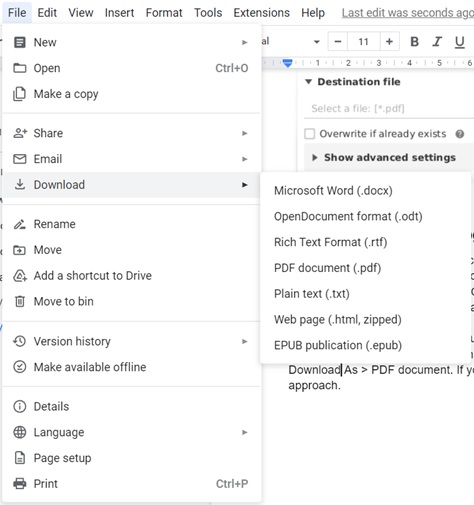
Metoda 3: Korzystanie z internetowego narzędzia do łączenia plików PDF Online2PDF
Kilka darmowych konwerterów PDF online i usług łączenia plików połączy pliki za Ciebie. Jeden z najlepszych internetowych konwerterów plików PDF, jakie odkryliśmy, nazywał się Online2PDF. Obsługuje różne typy plików (PDF, ppt, docx itp.) i może je konwertować i łączyć w jeden dokument PDF. Może to również skompresować plik PDF do wysłania pocztą e-mail.
Aby korzystać z Online2PDF, przeciągnij i upuść pliki oraz połącz zeskanowane dokumenty w jeden plik PDF , klikając opcję „Wybierz pliki”. Następnie wybierz „Konwertuj” z menu rozwijanego. Połączony plik PDF powinien rozpocząć pobieranie na komputer. Otwórz go i zapisz pod wybraną nazwą.

Cons
Głównym problemem związanym z tym narzędziem jest to, że jest to najmniej bezpieczna technika. Gdy przesyłasz dane online, prawie nie ma żadnego zabezpieczenia, które może zagwarantować, że dane nie zostaną sfałszowane ani wykorzystane w żadnym momencie. W związku z tym polecana jest jako ostatnia metoda. Użyj tej procedury, jeśli nic innego nie działa.
Przeczytaj to – 10 najlepszych narzędzi do usuwania haseł PDF dla komputerów Mac
Wniosek
Znasz jedne z najlepszych metod łączenia zeskanowanych dokumentów w pliki PDF . Wszystkie działają dobrze. Jednak na podstawie opinii otrzymanych od użytkowników zalecamy, aby wszyscy skorzystali z zaawansowanego menedżera PDF. Jest to bardzo prosta aplikacja do zarządzania plikami PDF, która może pomóc w scalaniu, dzieleniu, obracaniu, zmianie kolejności stron w pliku PDF i różnych innych operacjach związanych z plikami PDF. Więc spróbuj!
Mamy nadzieję, że artykuł pomógł połączyć zeskanowane dokumenty w jeden plik PDF. Chcielibyśmy poznać Twoje poglądy na ten post, aby był bardziej przydatny. Twoje sugestie i komentarze są mile widziane w sekcji komentarzy poniżej. Podziel się informacjami ze znajomymi i innymi osobami, udostępniając artykuł w mediach społecznościowych.